Windows Phone Erste Einstellung

- 803
- 22
- Mick Agostini
Was tun mit einem Smartphone nach dem Kauf? Natürlich verwenden. Bevor Sie jedoch alle Möglichkeiten des Telefons verwenden, muss es darauf vorbereitet sein, dh es konfigurieren Sie es. Abhängig vom Betriebssystem des Smartphones unterscheidet sich dieser Prozess. In diesem Artikel wird darüber gesprochen, wie Windows Phone für zukünftige Komfort konfiguriert werden kann, welche Parameter zu installieren sind und was damit zu tun ist, sobald Sie ihn zum ersten Mal abgeholt haben. Gehen!
Zuerst müssen Sie Ihr Windows -Telefon einschalten. Nach dem Start werden Sie von einem Einstellungsmeister begrüßt, in dem zuerst vorgeschlagen wird, eine Sprache aus einer umfangreichen Liste auszuwählen. Nachdem Sie sich für die Sprachauswahl entschieden haben, wird das Gerät neu gestartet, um die von Ihnen gewählten Spracheinstellungen zu installieren.

Es ist überhaupt nicht schwierig, ein mobiles Betriebssystem von Microsoft zu konfigurieren, und es wird nicht viel Zeit dauern
Nachdem die Sprache installiert ist, wird das Fenster „Beginn der Arbeit“ vor Ihnen angezeigt, in dem alle Schritte der ersten Einstellung beschrieben werden:
- "Verbindung mit dem Netzwerk";
- "Wählen Sie die Telefoneinstellungen";
- "Konfigurieren Sie das Konto Microsoft".
Drücken Sie "Weiter", um zum nächsten Fenster zu gehen, in dem Sie die Nutzungsbedingungen akzeptieren müssen (auf keine andere Weise). Danach werden Sie eingeladen, eine Wi-Fi-Verbindung zu wählen, damit das Smartphone einen Internetausgang erhält. Dieser Schritt kann übersprungen werden, aber es ist besser, sich sofort zu verbinden. Sobald Sie das Passwort aus Ihrem Netzwerk eingeben, wird das Telefon eine Verbindung hergestellt, und der Wi-Fi-Signalanzeige wird im oberen Teil des Smartphone-Bildschirms angezeigt. Im nächsten Fenster sehen Sie Wi-Fi-Einstellungen. Dort können Sie die Elemente "automatisch eine Verbindung mit Wi-Fi verbinden ..." und "Kontakte zum Zugriff auf Wi-Fi-Netzwerke" beachten (es ist besser, dieses Checkmark zu entfernen). Markieren Sie diese Funktionen je nach Ihren Vorlieben.
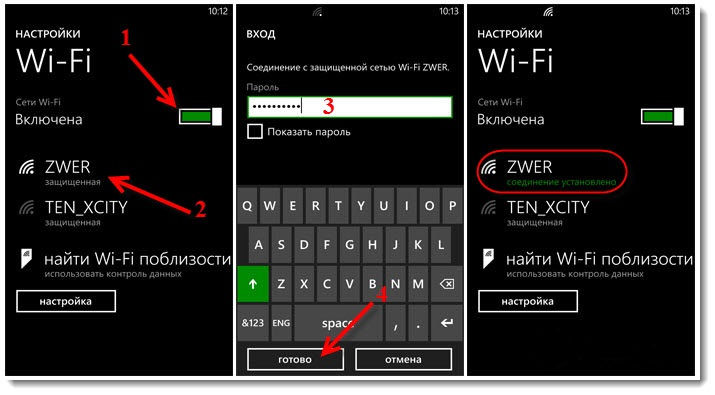
Im nächsten Fenster müssen Sie die Telefoneinstellungen auswählen. Es werden zwei Optionen vorgeschlagen: Wählen Sie die empfohlenen Parameter aus oder konfigurieren Sie alles selbst. Wenn Sie auf "Setup" klicken, öffnen Sie eine ziemlich umfangreiche Liste der grundlegenden Einstellungen, die nach eigenem Ermessen geändert werden können. Jeder Artikel wird ganz klar beschrieben und Sie müssen nur die gewünschte Linie mit einem „Vogel“ markieren. Von den besonders wichtigen ist es wert, über die Parameter der Aktualisierung des Systems und der Anwendungen zu leben,. Es ist besser, sie markiert zu lassen, um nicht zu vergessen, Windows rechtzeitig zu aktualisieren.
Als nächstes müssen Sie die Region und die Zeitzone auswählen. Bitte beachten Sie, dass die Auswahl der Region die Art des Anwendungsgeschäfts und in der Tat auf nichts auswirkt. Daher ist es besser, "USA" als Region zu wählen, da Sie in diesem Fall eine viel größere Auswahl an Anwendungen haben. Einige, die nur für eine bestimmte Anwendungsregion (z. B. Ukraine oder Russland) lokalisiert sind. Wählen Sie nach eigenem Ermessen. Der nächste Schritt ist die Wahl des Uhrengürtels, des Datums und der Uhrzeit. Ein Checkmark "Senden Sie Daten am Standort an Microsoft beim Aktivieren des Telefons" kann entfernt werden.
Jetzt gehen wir zu einer wichtigen Einstellungsstufe - Microsoft ID. Dies ist Ihr Konto, das zum Herunterladen verschiedener Anwendungen erforderlich ist, mit Mail und Speicherung von Dateien arbeiten muss. Durch das Erstellen von Microsoft Live -ID erhalten Sie E -Mails und Zugriff auf verschiedene „Dienstprogramme“ von Windows, einschließlich des One -Laufwerksbereichs ist ein Cloud -Speicher, auf dem Sie verschiedene Daten und Dateien aufbewahren können. Es wird auch Backup -Kopien des Smartphone -Systems gespeichert, aus dem es möglich sein wird, es im Falle einer schwerwiegenden Fehlfunktion im System wiederherzustellen. Wenn Sie bereits ein Telefon mit Windows -Phone lauften und unter das gleiche Konto gingen, können Sie alle Daten (einschließlich Kontakte, wenn sie mit Outlook synchronisiert werden) aus dem alten Smartphone auf einem neuen wiederherstellen. Dazu müssen Sie das Gerät aus der Liste der angehängten an das Konto benötigten Gerät auswählen und den Code eingeben.
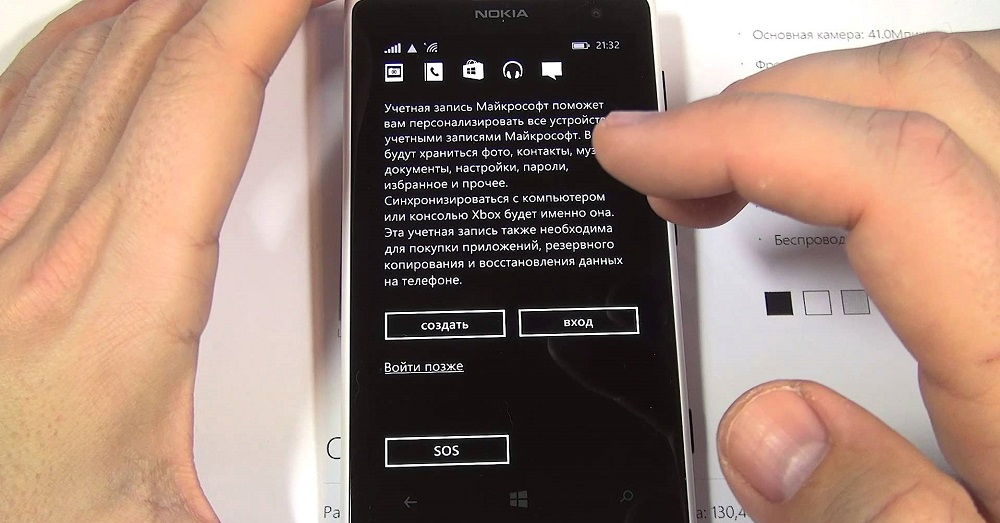
Nach all diesen Aktionen bietet das System Sie zur Auswahl eines Zugangspunkts. Hier sprechen wir über mobiles Internet und MMS. Natürlich wird dieses Fenster nur angezeigt, wenn Sie die SIM -Karte in Ihr Windows -Telefon eingefügt haben. Ihr Tarifplan umfasst das Vorhandensein eines mobilen Internets.
Schließlich öffnet sich der Desktop (Startbildschirm) und Sie können mit einem Smartphone beginnen.
Dann können Sie die Einstellungen des Speichers, der Schnittstelle und der Verbindung ändern. In den Einstellungen des Geschäfts wird vorgeschlagen, die automatische Aktualisierung von Anwendungen zu aktivieren oder auszuhalten und Updates nur vom Wi-Fi-Netzwerk zu erhalten (im Falle einer Trennung werden Updates über das mobile Internet heruntergeladen). Im Einstellungsmenü können Sie die Farbe des Hintergrunds (weiß oder schwarz) und die Farbe der "Fliesen" auswählen, aus der der Desktop besteht.
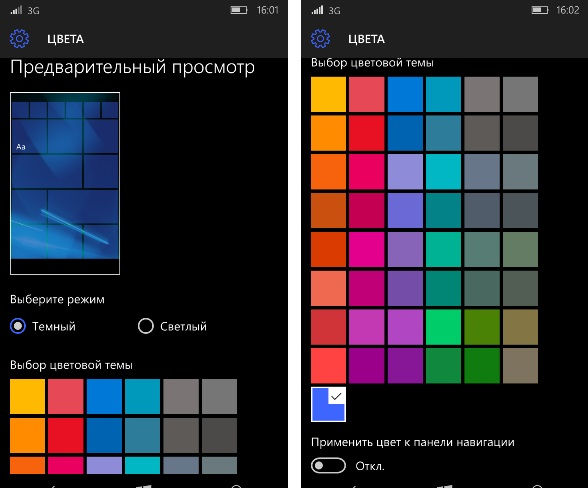
Ein wichtiger Punkt für Benutzer, die Speicherkarten (MICRO SD) verwenden: Im Menü Einstellungen, im Element "Speichersteuerung" können Sie alle Informationen über den besetzten Speicherplatz auf dem Gerät selbst und auf der Speicherkarte sehen. Unten besteht die Möglichkeit zu wählen, wo Fotos, Musik, Videos und neue Anwendungen gespeichert werden - auf der SD -Karte oder im Speicher des Telefons.
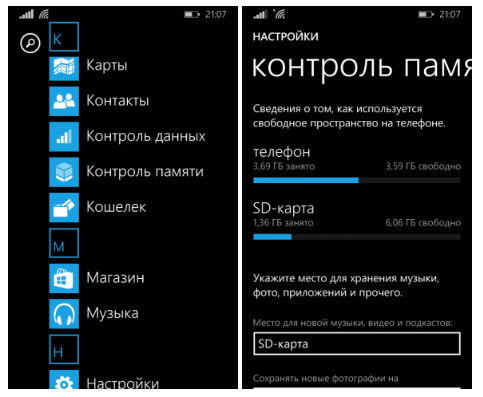
Dadurch wird der Prozess der anfänglichen Abstimmung eines Smartphones mit Windows Phone beendet. Jetzt haben Sie Zugriff auf alle Funktionen und Funktionen Ihres Telefons, und die Verwendung des Smartphones ist so komfortabel wie möglich. Hinterlassen Sie Ihre Meinung zu diesem Artikel in den Kommentaren und schreiben Sie, was Sie über mobile Geräte unter Windows denken.
- « Windows Performance Index - So finden Sie es heraus und erhöhen Sie ihn auf Ihrem Computer
- Tastaturen für Laptops -Einstellungen, Tastaturen, Schaltmodi und andere Tipps »

